我が家の2階はWi-Fiの中継器を駆使してなんとかネット環境を確保していましたが、通信速度がいまいちでした。そこで今回は、自宅2階をDIYで有線LAN化し、通信速度を大幅UPさせましたので、その施工方法などを紹介します。(施工後の通信速度は”DOWNLOAD 800Mbps超”です。)下記リンクにて動画も公開しておりますので、皆様のDIYのご参考になれば嬉しいです。【DIY】自宅2階の有線LAN化工事 通信速度大幅up!
1.自宅2階のインターネット通信環境

我が家のインターネット通信環境は、1階リビングにWi-Fi内臓のルータがあり、そこから飛ばした電波を2階のWi-Fiルータで中継することにより通信を確保していました。
また、2階の自室を生息地とする息子がインターネットゲームをストレスなく堪能したいと言うので、5G帯のWi-Fi通信は息子専用とし、2.4G帯を家族みんなで割り当てていましたので、息子以外はストレスを感じていたのかも?
そんな中、コロナ禍で父さんの在宅勤務が増え、子供たちも休校などで在宅することが増えたことから、現状のWi-Fi通信環境では不都合が生じる場面が明らかに増えました。そこで今回は、父さんが日中仕事をしている2階の寝室を有線LAN化して通信速度を向上させていきます。
2.ケーブル接続用パイプ(CD管)の配置を確認
2階の有線LAN化にあたり、まずは屋外から光回線が引き込まれているリビングとその他の各部屋が、どのように配線されることを想定して家が建てられているか?を確認します。
比較的新しいお家であれば、電話線などを通すための樹脂製パイプ(CD管)が各部屋間に接続されていると思いますので、その配管状況を確認していくという作業になりますね。(我が家は2006年建築の家ですが、CD管が各部屋間に配管されていました。)

確認方法は、まず、光回線が引き込まれている1階リビングのコンセントカバーを外して、その下でネジ固定されている樹脂フレーム(ベース)を外します。(写真参照)
更にその中の連用取付枠(上下でねじ止め)を取り出してコンセントボックスの中を確認していきます。
なお、連用取付枠は各列ごとに取り外しすることが出来ますので、今回の施工で取り出すのは、LANの施工に必要な部分のみでOKです。(コンセント部分やテレビの同軸部分は取り出す必要ありません。)
また、コンセントの分解方法は下記リンクでも詳しく説明していますので、ご参考にしてみてください。壁面設置コンセント・スイッチの分解(組込み)

連用取付枠を外すと、その奥に箱状のスイッチボックスがあり、それに各部屋に接続する樹脂パイプ(CD管)が接続されていると思いますので、その存在(有無)及び状態を確認します。(我が家では、写真のようなオレンジ色の樹脂パイプ(CD菅)が接続されていました。)
CD菅の存在が確認出来たら、接続先となる各部屋でも同様の確認を行い、各部屋がどのように配管されているか?を確認していきます。
我が家で今回有線LAN化したいのは2階の寝室です。まずはリビングと寝室で、あらかじめCD菅の中に配線されていたワイヤーを引っ張りあって、相互が接続されているか?を確認しましたが…残念ながら、リビングと寝室は直接接続されてはいないことが判明しました。
そこで、リビングの真上にあたる娘部屋(今は空き部屋)や息子部屋でもワイヤーを引っ張り合って、それぞれの配管状況を確認した結果、我が家の配管は下記のように接続されていることが確認できました。
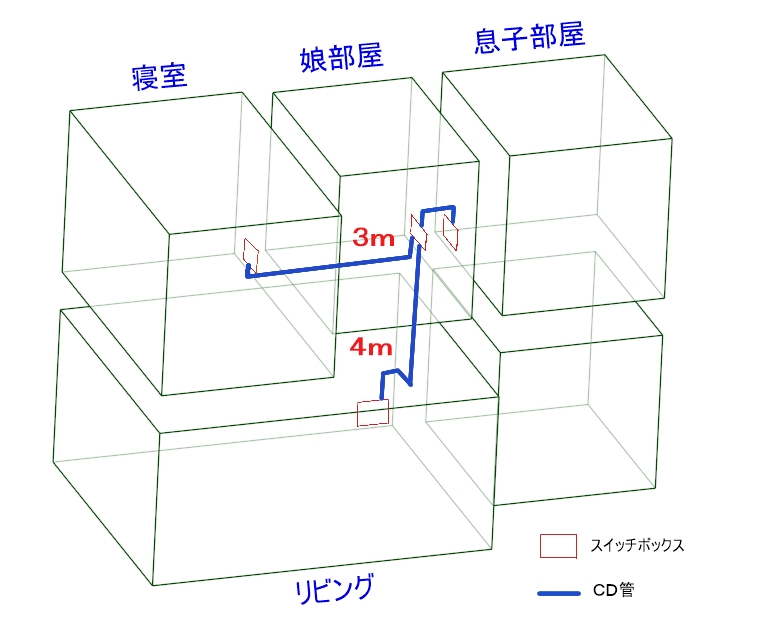
なお、確認した結果は、ワイヤーにラベリングするなどして明確にしておくとともに、ワイヤーの長さから各部屋間のCD菅の長さも明確にしておくとよいです。(リビングと娘部屋の配管長さは4m、娘部屋から寝室までの配管長さは3mでした。)
3.有線LAN化に必要な部材の準備
各部屋間のCD菅接続状態が把握できたら、次は具体的な配線方法を検討して、使用する材料を準備します。
まず、接続ルートについては「リビング(1階)-寝室(2階)」をダイレクトに接続することはできないことが分かりましたので、「リビング(1階)-娘部屋(2階)-寝室(2階)」というルートで接続していきます。
そして、中継地点となる娘部屋には下記のスイッチングハブを設置して、将来的に息子部屋にも配線が可能な構成とします。(使用するスイッチングハブはGiga対応の5ポート品です。)
また、各部屋のモジュラージャックには、専用工具を使用しない下記のPanasonic製のぐっとす情報モジュラージャック(LAN表示付き)を使用していきます。(専用工具がなくてもLANケーブルとモジュラージャックを接続できる素晴らしい商品です。)コンセントカバーの色に合わせた製品がラインナップされていますので、同じような色のものを発注しました。また、LANの規格は後述のケーブル含めてCAT6に統一します。(現時点では、CAT6以上のLAN性能は必要ないと判断しました。)
ただ、”ぐっとす”は素晴らしい製品ですが、若干割高です。接続する各部屋全てに”ぐっとす”を使用すると”ぐっとす”が4個必要となり得策ではありません。
そこで今回は、両側にLANコネクタがついた長めのLANケーブルを1本購入して2本にカットし、両側のLANコネクタをスイッチングハブに接続して活用しつつ、カットした側のみに”ぐっとす”を使用するという下記の構成としました。(結果、”ぐっとす”の購入は2個で済みました。)

また、LANケーブルにはCAT6規格で長さが10mの下記のものを購入します。(ケーブルを通すCD菅の長さは4mと3mなので、10mのケーブルを購入しておけば長さとしては十分です)
4.LANケーブルをCD菅に引き回して配線
部材が準備できたらLANケーブルを配線していきます。
まず、10mで購入したコネクタ付LANケーブルを必要な長さで2本にカットします。(今回は少し余裕を見て、それぞれを4.5m、3.5mでカットしました。)
CD管へのケーブルの挿入はLANコネクタを使用する側から、ケーブルをカットした側(コネクタがない側)を挿入していく必要がありますので、今回のケーブルは2本とも娘部屋からの挿入していく形になります(下図参照)
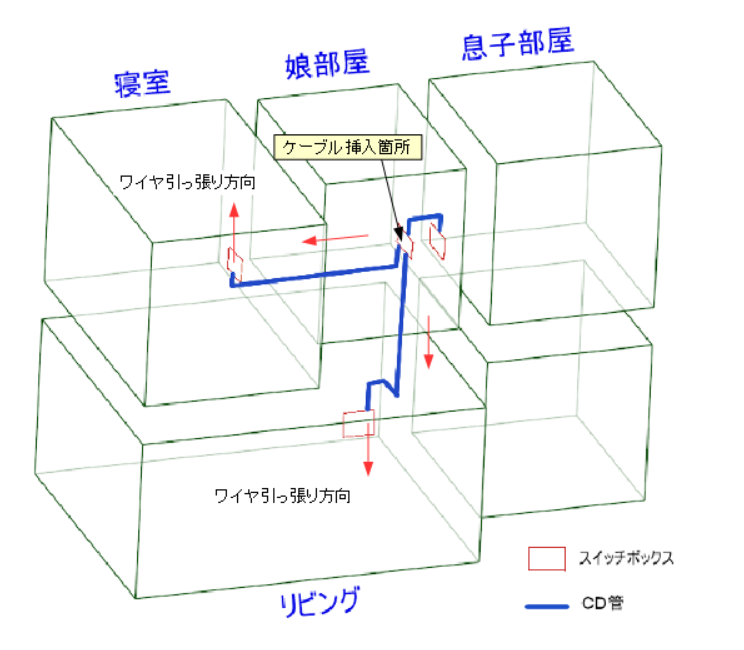
娘部屋のコンセントボックスで、CD間の中に配線されていたワイヤとLANケーブル(コネクタのない側)をしっかりと固定し、リビング、および寝室側からワイヤーを引っ張って、CD管の中にケーブルを通していきます。(上図参照)

なお、CD管にケーブルを挿入する際には、娘部屋側の配線引き出し用の穴(写真参照)に、あらかじめLANケーブル(コネクタのない側)を通しておく必要があります。(LANコネクタは穴を通せませんので。)私はこれを忘れてしまい、ケーブル配線をやり直しましたので注意が必要ですね。
また、写真のようなケーブル引き出し用の穴があらかじめ連用取付枠に取り付けられていないない場合は、別途購入してください。
そんなこんなで、LANケーブルが無事に目的地まで配線出来たら、リビング、および寝室側のケーブル先端(コネクタのない側)を連用取付枠に固定した”ぐっとす”に接続していきます。
”ぐっとす”へのLANケーブルの接続はとても簡単です(初めて施工する私にも全く問題なくできました。)

まず、ケーブルの細線(8本)をばらして、それぞれを”ぐっとす”に記載された配線図の色の通りにスリットに差し込みます。(上写真参照) それを、カバーの先端部を使って、「グスッ」っとスリットの奥まで押し込み、最後にカバーを被せれば施工は完了です。(とてもよく出来ている商品ですね。)

なお、コンセントボックスに取り付けられている連用取付枠には、モジュラージャックなどのインターフェース部品が上下に3個取り付けられる構造になっていますが、部品を2個取り付ける場合には、その上と下に取り付けるというのが電気工事上の施工ルールです。
よって娘部屋の連用取付枠には、LANケーブルを通すパーツ(ケーブル引き出し用の穴)を連用取付枠の上下に取付け、真ん中には下記のスペーサーを取り付けて穴埋めしました。(上写真参照)

また、連用取付枠に装着されていた部品を1個⇒2個にした場合はコンセントカバーの開口位置(サイズ)が合わなくなります。
基本的には、穴位置の合うコンセントカバー購入すればよいのですが、今回は開口をカッターで広げて、1個口用を3個口用形状に改造して対応しました。(あるものはできるだけ活用するのが私のDIYの基本方針です。)
5.室内のLANケーブル配線 と 通信速度の確認
各部屋への有線LANの配線が完了したら各部屋内でLANケーブルを接続していきます。
各部屋を接続したケーブル類はCAT6規格で統一しましたので、室内のケーブル類もCAT6規格で統一して準備しました。
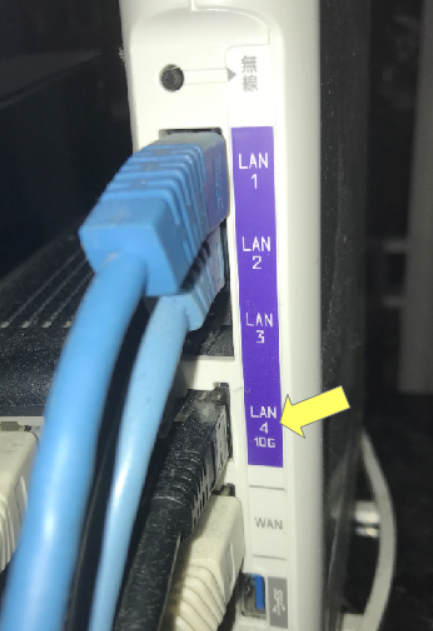
まずは、ルータがあるリビング側を接続します。リビングに設置されている我が家のルータは、auひかりのレンタル品”Aterm BL1000HW”です。”ぐっとす”経由で各部屋に接続されるLANケーブルは”10GB”と書かれている通信が最も早そうなLANポート(写真矢印)へ接続しました。
寝室側についても、使用するパソコンとLANケーブルを接続します。(中継地点の娘部屋は、既にCD菅からのLANケーブルをスイッチングハブに接続済です)
すべてのケーブル接続が完了したら、中継地点のHUB電源を入れて、寝室のパソコンがインターネットに接続できるか?確認します。結果は…問題なく通信できていることを確認しました。(ぐっとすの接続も問題なかったようです。)
最後にインターネット回線スピードテストを利用して接続速度を確認します。施工時の測定結果(5回測定の平均)は下記です。
- DOWNLOAD :805.78 Mbps
- UPLOAD:460.52 Mbps
- PING:3.51 ms
- JITTER:0.33 ms
測定の性質上、測定するごとに数値がかなり上下しますが、どんなネトゲでも対応できる通信速度にはなったと思います。これで、父さんの仕事も7倍はかどりますねww
・2階の有線LAN化をDIYした感想
今回は、Wi-Fiの5GHz帯が息子のネットゲーム用に独占されていて、父さんは2.4GHz帯しか使用できない2階のインターネット通信環境を、有線LAN化で改善しました。
結果は前述のとおりで、飛躍的に快適な通信環境を構築することが出来ました。(Amazon Primeもサクサク観れます。)
やっぱり物理的につながる有線と目に見えない無線では、現時点では通信速度に大きな差があることが実感できましたね。

各部屋への有線LAN接続工事は、家の構造など(CD管の有無)によって難易度が変わってしまう工事になりますが、CD管が通ってないご家庭でも、家(壁)の構造と、電気工事に関する知識があれば施工可能だと思います。(1階⇔2階間を上下に壁内配線するのは比較的簡単ですので。)施工の効果が非常に大きい工事になので、興味がある方は是非トライしてみることをお勧めします。
なお、最後の通信速度の測定結果はネトゲに夢中な息子には秘密にしてます。「俺の部屋にも接続してくれ!」となって、これ以上ネトゲに夢中になられては困るのでww
ただ、そうは言いつつお願いされたら息子部屋にも追加可能なように、娘部屋にハブを設置しまうところは…なんとも息子に甘い父さんですけど^^






コメント